调节显示器亮度还要什么实体键,快捷键or自动不香吗?
除了色域、色准、响应时间外亮度也是显示器一个非常重要的参数。传统LCD显示器背光普遍比较拉胯,能达到 400nits 峰值亮度的已经非常不错。部分显示器在低亮度下还会造成色彩的严重损失。亮度拉满,爽是爽,可一到晚上…而调节显示器亮度传统OSD 按键有多难用,我不说大家也都知道。
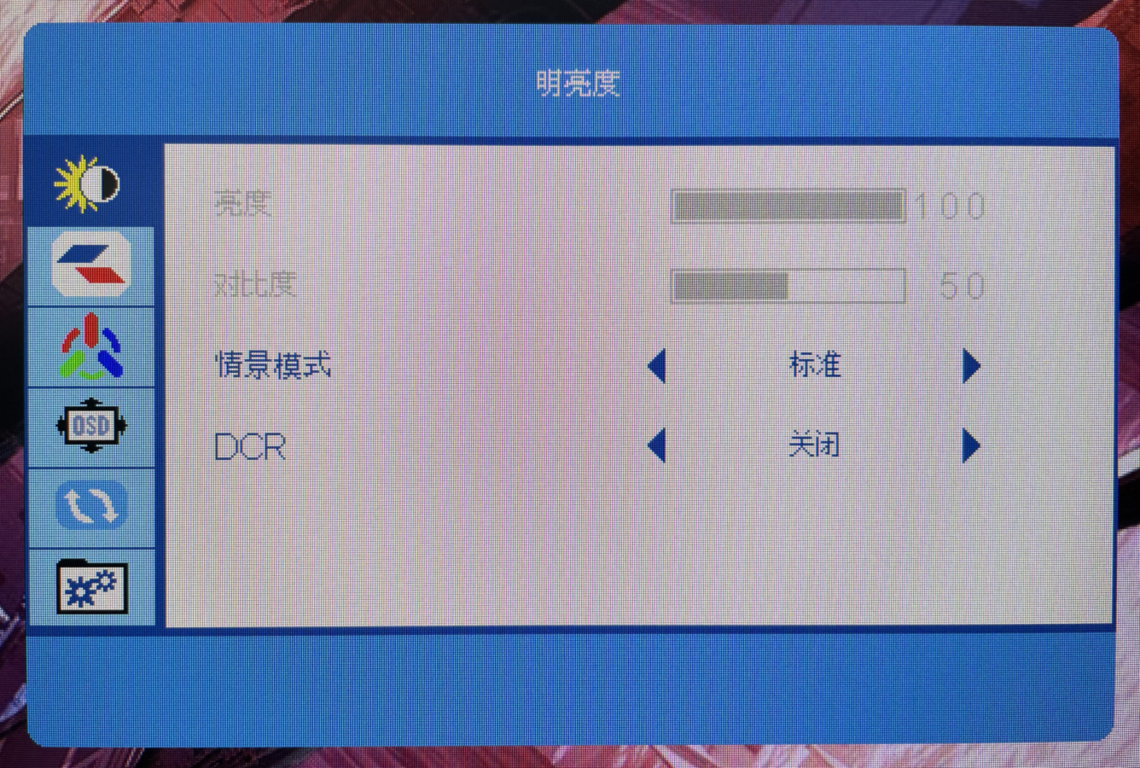
调节显示器亮度有工具
要是能像笔记本一样直接在 Windows 中设置或者键盘快捷键搞定电脑亮度调整就好了。诶,别说还真可以,在工具的帮助下甚至还能实现更多强大的功能。
Twinkle Tray
https://github.com/xanderfrangos/twinkle-tray
也可以直接在 Microsoft Store 中搜索下载。
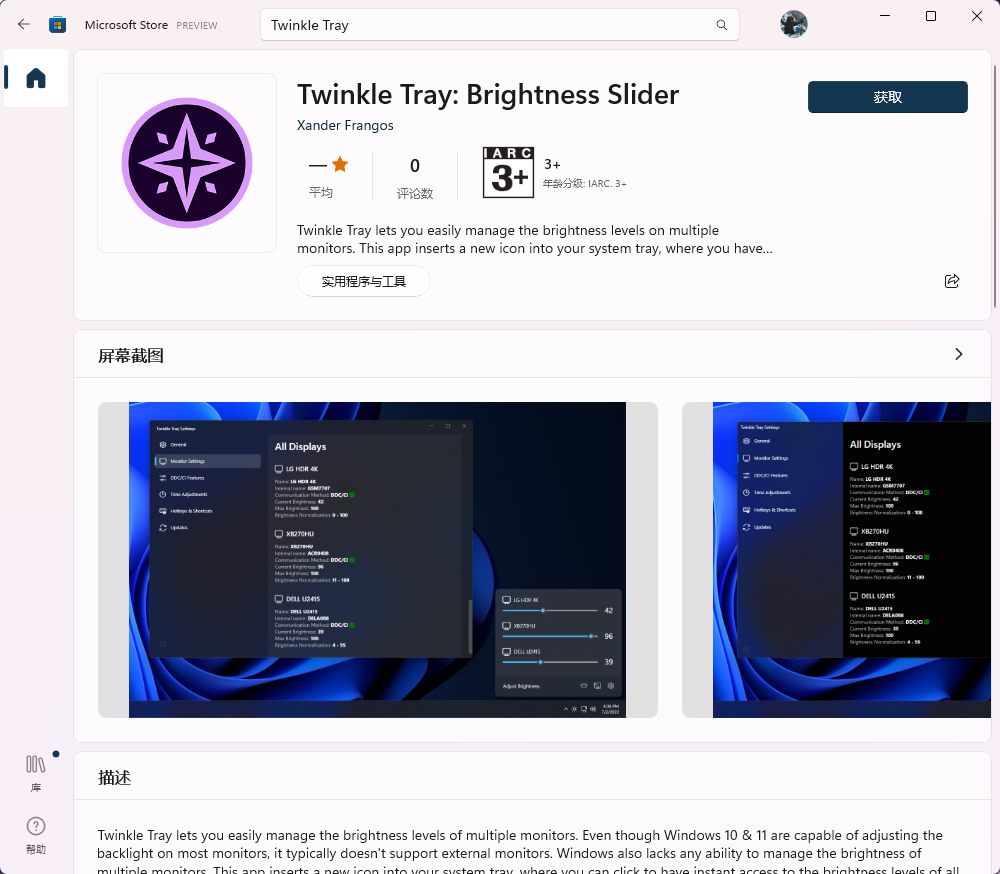
它最主要的功能是可以在 Windows 中快捷调节显示器亮度;并且同时支持多显示器,再也不用一个个去按了。
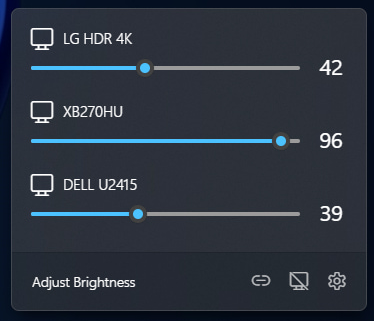
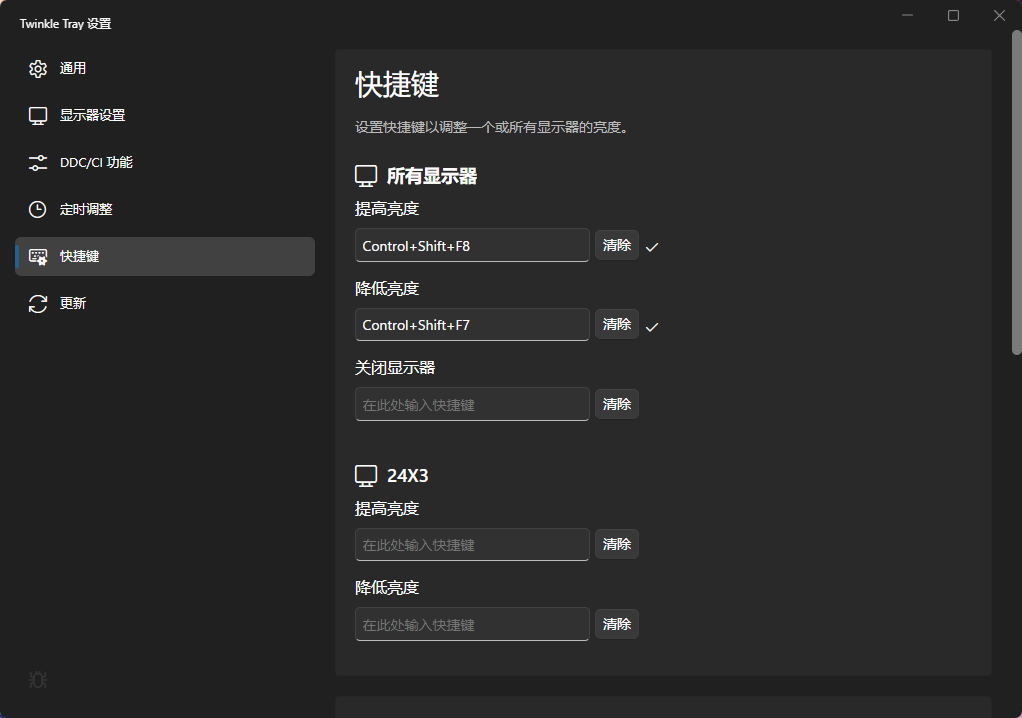
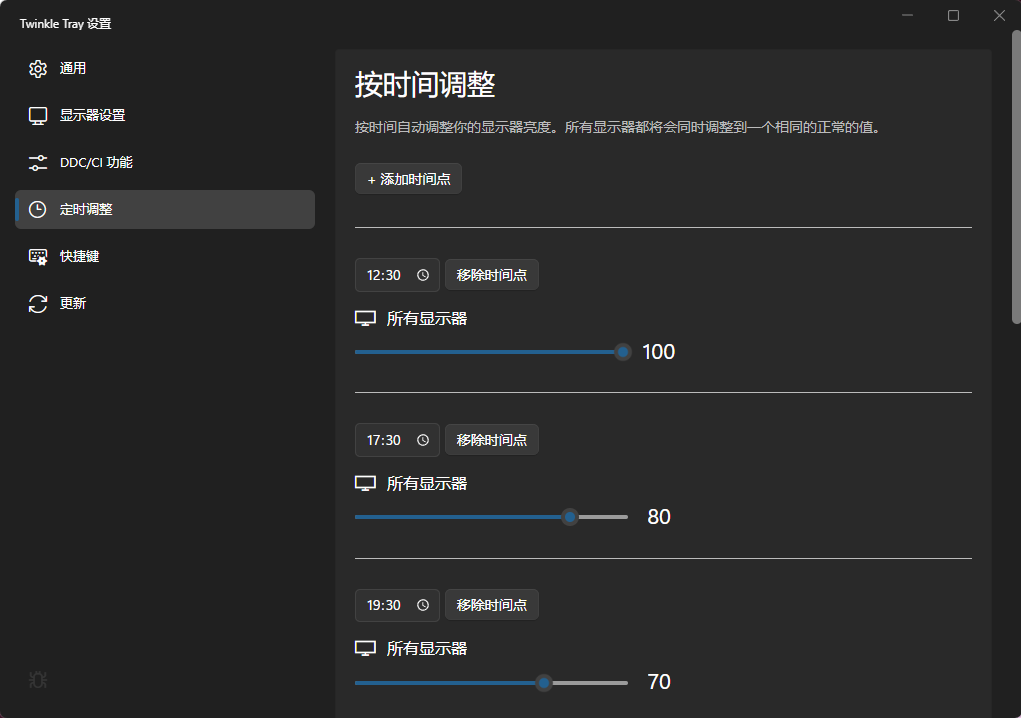
如果你的显示器支持 DDC/CI 功能(大部分都支持),还可以通过该工具物理关闭显示器(和按下实体键一样)、调节对比度。
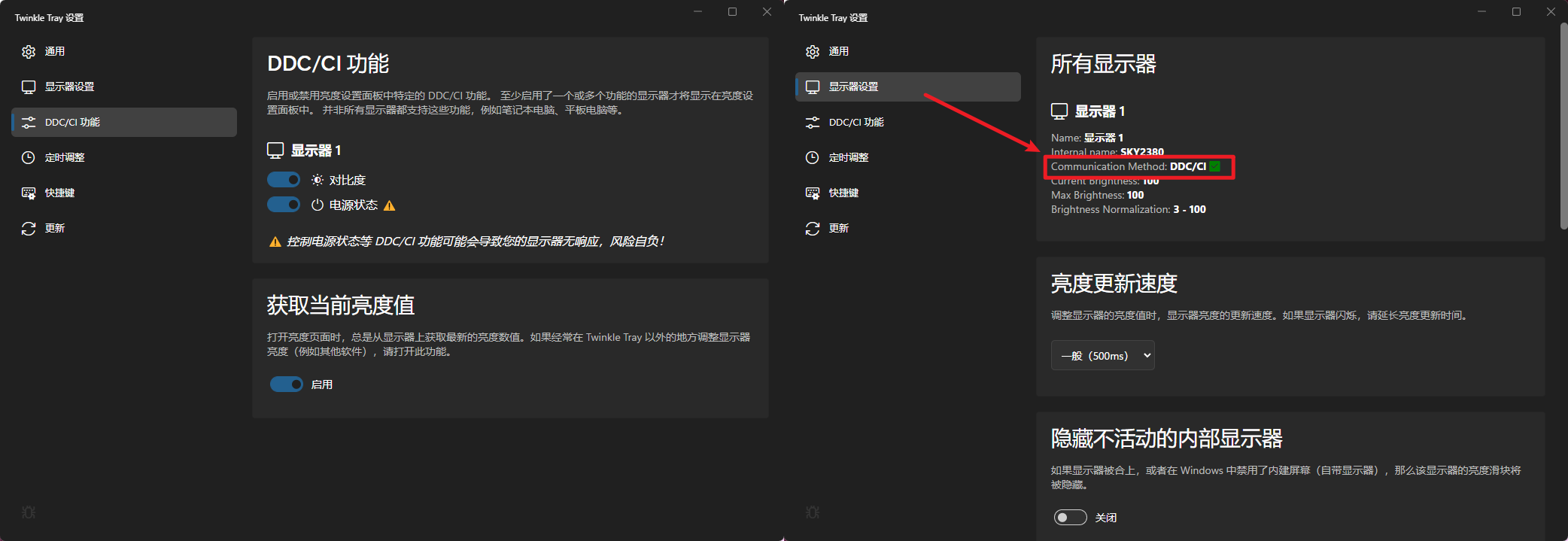
和显卡驱动中调节亮度、对比度不同,该工具是对显示器本身进行了调整,两者效果大家自己试一试就能够对比出来了。
LightBulb
https://github.com/Tyrrrz/LightBulb
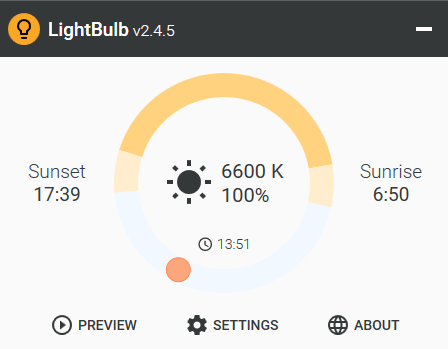
从下午的冷蓝色到夜间的暖黄色,根据环境光变化规律调节显示器亮度和色温。显示器和环境光更加协调,减少视觉疲劳达到护眼的效果。
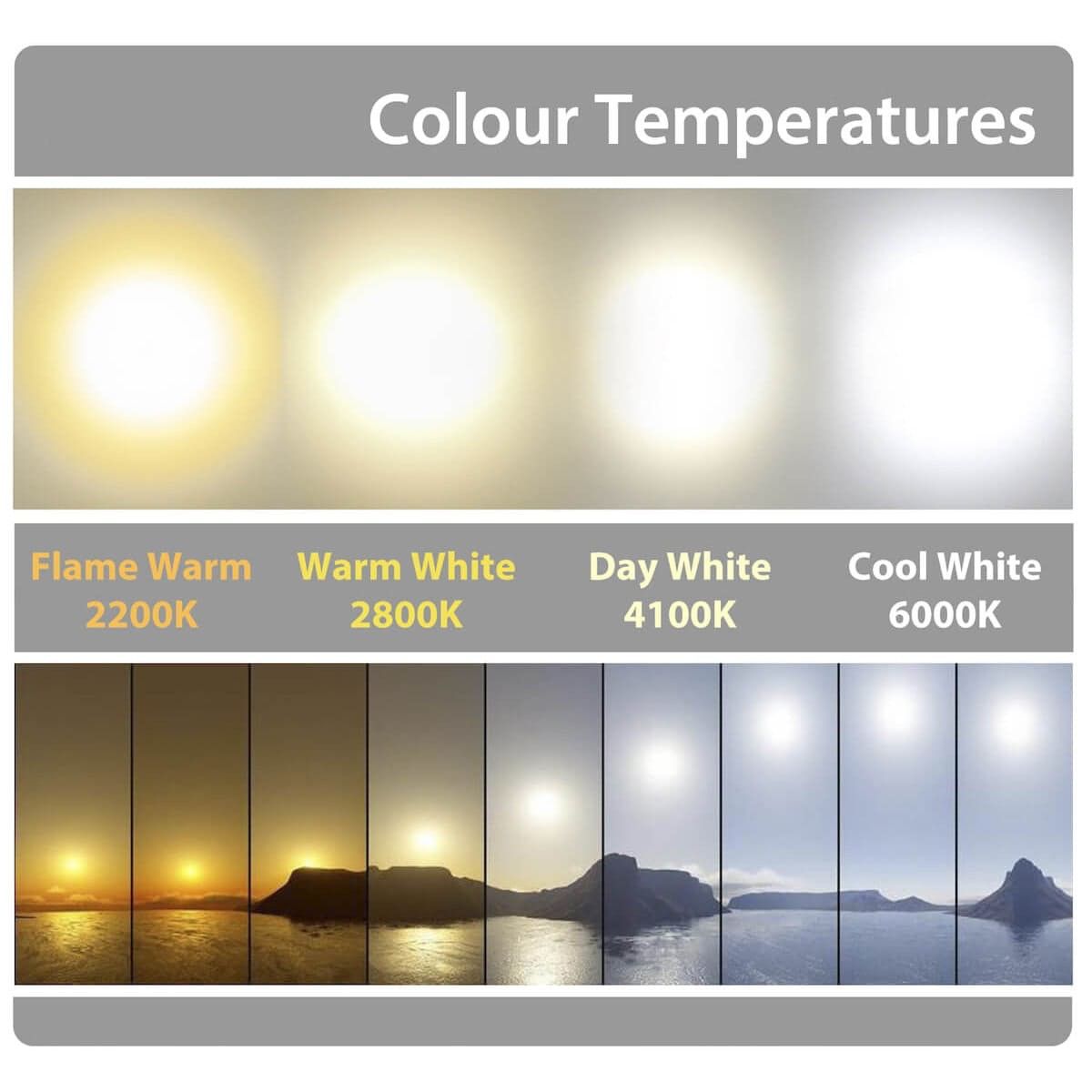
具体白天/夜间色温、亮度、过渡时间等都是可以自定义的,如有需要自行调整,连电脑亮度快捷键都省了。

此外还可设置软件白名单,避免晚上修图白天返工。
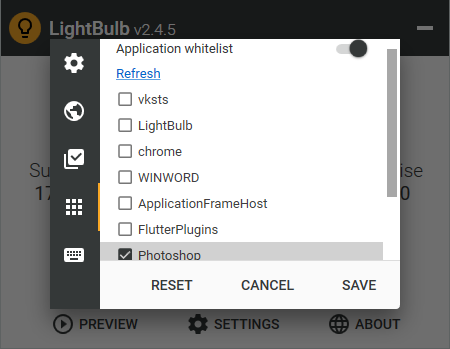
monitor_ctrl

monitor_ctrl 就是一款更加简单的遥控器软件,一个界面就可以进行电脑亮度调整(以及对比度、颜色)、开关电源、切换信号源等各种功能。恢复出厂设置还能对显示器 OSD 设置进行重置,这可以解决部分显示器OSD 异常且没法使用物理按键恢复的问题。
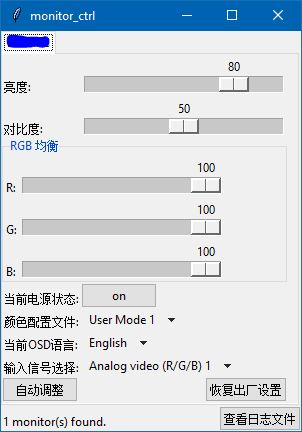
Github 项目地址:
https://github.com/dot-osk/monitor_ctrl
不过这个工具较老,作者 @dot-osk 使用的是 Python 开发且没有 Release ,使用需要先安装 Python 。
https://www.python.org/downloads/
然后勾选添加路径,一路下一步就行;
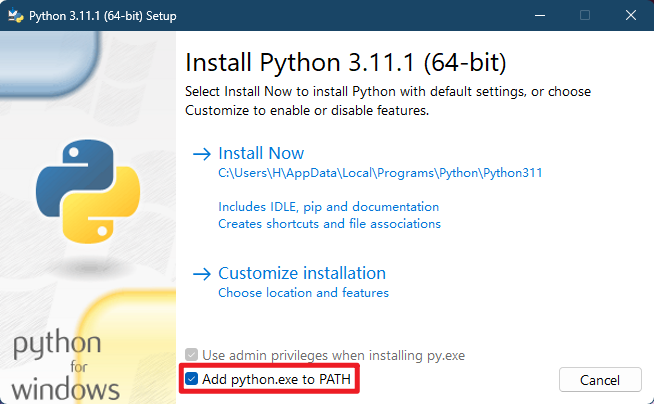
双击 monitor_ctrl.py 即可打开 GUI 程序。
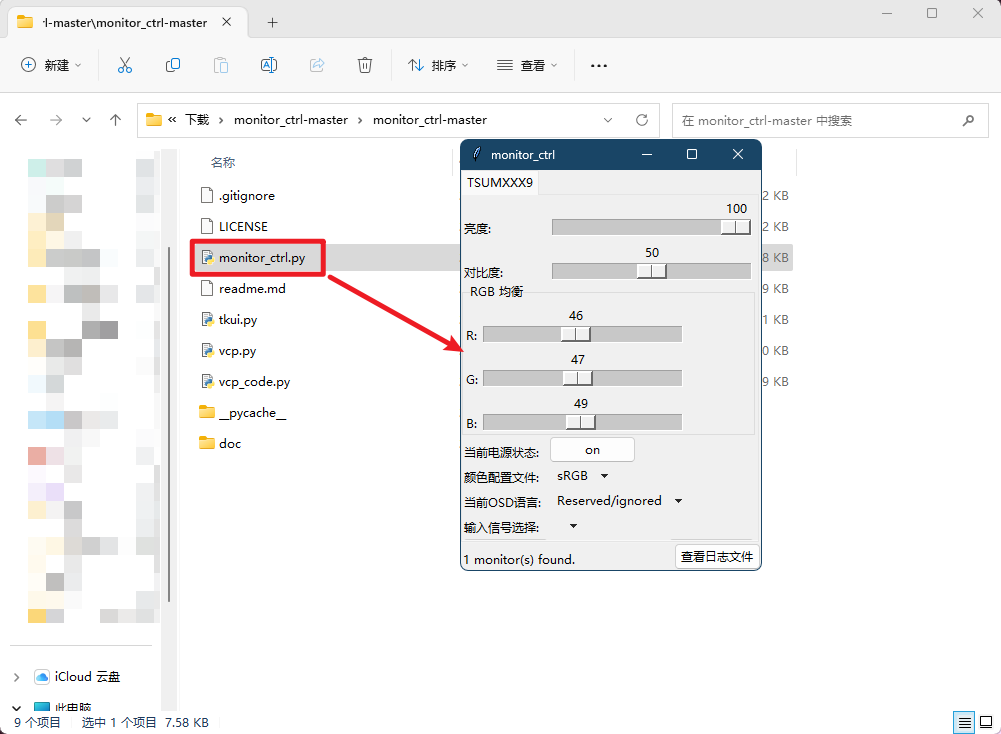
结语
好了,现在终于可以抛弃显示器实体键调节显示器亮度了。操作逻辑又古老、摁起来又不舒服的实体键真是一点也不像今年该有的东西,电脑亮度快捷键,自动调节不香嘛。上面的工具均开源免费无广告,大家可以到 Github 自行下载,网络不好的朋友也可以关注 电手优品 回复 73 获取 。
